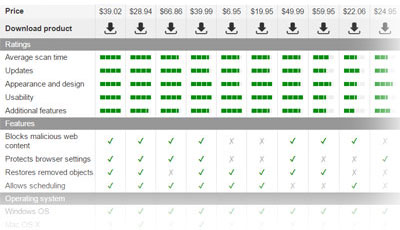Czym jest taskeng.exe? Czy powinienem go usunąć?
Taskeng.exe to wiarygodni plik wykonywalny, który rzadko powoduje problemy
Taskeng.exe to plik wykonywalny z Microsoftu będący ważną częścią systemu operacyjnego Windows. Taskeng.exe jest także znany jako Silnik Harmonogramu Zadań – pozwala on systemowi na uruchamianie programów bądź skryptów o określonym czasie bądź w odpowiednich odstępach czasowych. Plik ten można znaleźć w systemach Windows 10, Windows 8, Windows 7 oraz Windows XP. Typowy rozmiar tego pliku waha się między 169,472 oraz 192,000 bajtami. Plik zazwyczaj znajduje się w folderze C:\Windows\System32 sub-folder.
| PODSUMOWANIE | |
| Nazwa | taskeng.exe |
|---|---|
| Typ | Plik systemowy |
| Poziom Zagrożenia | Wysoki (jeśli związany z trojanem), Niski (jeśli związany z błędem systemu) |
| Metoda dystrybucji (trojan) | Maile phishingowe, złośliwe strony |
| Narzędzie do wykrywania | Skorzystaj z FortectIntego, by sprawdzić wiarygodność pliku |
Pliki wykonywalne są niezwykle ważne dla wydajności systemu – każda aplikacja zainstalowana na komputerze posiada plik .exe. Bez nich działanie komputera byłoby niemożliwe. Bez względu na to, użyteczne pliki mogą być dość łatwo wykorzystywane przez cyberprzestępców. Dlatego, jeśli system jest zainfekowany przez malware, pliki .exe mogą być wykorzystywane do uruchamiania wirusów i inicjowania innych komend. Najważniejszą rzeczą jest jednak podszywanie się malware'ów pod wiarygodne aplikacje..
Pierwszą rzeczą, jaką powinieneś sprawdzić, jest lokalizacja pliku. Znajdziesz ją otwierając Menedżer Zadań i klikając na plik, a następnie wchodząc w jego Właściwości. Jeśli plik Taskeng.exe znajduje się gdzieś indziej niż C:\Windows\System32, powinno to wzbudzić podejrzenia. Sprawdź też, czy komputer zawiera następujące objawy:
- Uruchamianie i wyłączanie komputera trwa bardzo długo
- Programy przestają odpowiadać bądź ulegają awariom
- Użycie procesora skacze (bądź pozostaje na wysokim poziomie) nawet, jeśli komputer nie wykonuje ciezkich zadań, takich jak gry czy edycja filmów w HD
- Błędy związane z taskeng.exe
Błędy związane z taskeng.exe mogą wyglądać następująco:
taskeng.exe application error
taskeng.exe not found
taskeng.exe is not running
taskeng.exe failed
taskeng.exe is not a valid Win32 application, etc.
Niektórzy użytkownicy informują, że okno taskeng.exe pojawia się znikąd po uruchomieniu się systemu. Niektórzy wspominają, że okno może być też całkowicie puste. Istnieją dwa możliwe wyjaśnienia tych błędów: są one spowodowane malware bądź problemem z aplikacją powiązaną z systemem WIndows.
Pierwszą rzeczą, jaką powinieneś zrobić, jest skan komputera z pomocą FortectIntego lub Malwarebytes. Pomoże to sprawdzić, czy malware stoi za tymi problemami. W celu sprawdzenia innych rozwiązań, rzuć okiem na instrukcje na końcu artykułu.
Sposoby na uniknięcie niebezpiecznego malware
Zazwyczaj, pliki wykonywalne rozpowszechniające się jako konie trojańskie są dystrybuowane poprzez maile phishingowe. Podobnie do ransomware, złośliwe pliki są uruchamiane od razu, gdy użytkownik na nie kliknie. W przeciwieństwie do ransomware jednak, konie trojańskie mogą przebywać po cichu w systemie, nie wykazując żadnych oznak ani objawów.
Dlatego upewnij się, że zwracasz uwagę na otwierane wiadomości z nieznanych źródeł. Sprawdź oryginalny adres, z którego został wysłany email, poszukaj błędów gramatycznych i językowych, itd. Nie ufaj tym wiadomościom! W wypadku wątpliwości skontaktuj się z oryginalną firmą (pod którą haker próbuje się podszywać) i zapytaj się, czy ta wiadomość jest wiarygodna.
Kolejnym ważnym krokiem do ochrony komputera przed wirusami jest unikanie torrentów, stron pornograficznych, hazardowych, randkowych i innych podejrzanych. Nie zapominaj, że nielegalne oprogramowanie pobrane poprzez klienta P2P jest piractwem. Co więcej – pliki te mogą zawierać podejrzane malware, które nieświadomie wpuszczasz do komputera.
Rozwiązania na problemy związane z taskeng.exe
Wykonaj pełny skan systemu z pomocą zaufanego programu ochronnego
Jak już wspomnieliśmy, pierwszą rzeczą jaką powinieneś zrobić, jest instalacja zaufanej aplikacji ochronnej typu FortectIntego. Jak tylko instalacja się zakończy, przeskanuj dokładnie cały komputer. Jeśli znajduje się na nim jakieś malware, antywirus je oflaguje, a następnie będziesz mógł je bezpiecznie usunąć.
Zreinstaluj program powiązany z taskeng.exe
- Naciśnij przycisk Start
- Wejdź w Panel Sterowania i znajdź Programy
- Znajdź aplikację związaną z taskeng.exe w kolumnie Nazwa
- Kliknij na program
- Naciśnij przycisk Odinstaluj i skorzystaj z instrukcji na ekranie
Wykorzystaj funkcję Przywracania Systemu Windows
Przywracanie Systemu pozwala Ci cofnąć komputer do jego poprzedniego stanu. By przywrócić system, wykonaj następujące kroki:
- Naciśnij przycisk Start
- Otworzy się wyszukiwarka. Wpisz „Przywracanie Systemu” i naciśnij Enter
- Zastosuj się do instrukcji na ekranie i wybierz Punkt Przywracania
Oczyść system ze śmieci
- Naciśnij Start, a następnie wpisz „command” w wyszukiwarce
- Przytrzymaj Ctrl+Shift i naciśnij Enter
- Pojawi się czarne okno z migającym kursorem. Wpisz „cleanmgr” i naciśnij Enter
- Oczyszczanie Dysku zacznie działać i sprawdzi, jak dużo miejsca możesz odzyskać
- Zaznacz wszystkie pola we wszystkich kategoriach i kliknij OK
Zainstaluj nowe aktualizacje systemu Windows
- Kliknij na Start i wpisz „update”
- pojawi się okno Windows Update
- Jeśli jakieś aktualizacje są dostępne, kliknij Zainstaluj Aktualizacje
Zreinstaluj Windows
Jeśli żadna z tych metod nie zadziałało, możesz zreinstalować system Windows. Zanim tego dokonasz upewnij się, że wykonałeś kopię zapasową wszystkich potrzebnych plików – w procesie reinstalacji mogą one zostać bezpowrotnie utracone.